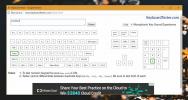Како деинсталирати преносну апликацију на Виндовс 10
Преносни програми, по својој дефиницији, нису инсталирани. Могу се изводити као самосталне датотеке, мада то не мора нужно значити да их можете покренути и без административних права. Преносне апликације можда неће бити потребно инсталирати, али оне и даље стварају неколико додатних датотека на вашем систему када их покренете. У неким случајевима могу створити више мапа, мада ћете као корисник обично имати могућност да одаберете где ће се створити. Ако сумњате да је преносива апликација коју сте покренули у вашем систему оставила преостале датотеке, ево како их можете уклонити.
Деинсталирајте преносну апликацију
Кључ за деинсталирање преносне апликације је једноставан; напустите апликацију, избришите ЕКСЕ. То је довољно. Чак и ако остану преостале датотеке, оне се неће моћи покренути у одсуству ЕКСЕ-а који је кодиран за покретање / читање. Сада имате само безвриједне датотеке на вашем систему којих се морате ријешити.
Проверите директоријум апликација
Када покренете преносну апликацију, она се налази у мапи као и било која друга датотека на вашем систему. Ово може бити фасцикла за радну површину, фасцикла за преузимање или било која друга мапа, нпр. Ону у коју сте извукли или преместили апликацију. Ово је прво место за проверу заосталих датотека. Ако видите било какве датотеке или мапе повезане са преносном апликацијом коју сте избрисали, наставите и обришите их све.

Стартуп фолдер
За преносне апликације претпоставља се да одређене функције као што су покретање при покретању или чување корисничких поставки неће бити доступне. То није случај. Многе преносне апликације се могу покренути при покретању, али када их уклоните, њихови уноси у почетну мапу остају. Срећом, будући да су преносиве апликације, унос мапе за покретање направљен је за само једног корисника, а не за све кориснике.
Да бисте проверили и избрисали такав унос, отворите оквир за покретање помоћу пречице Вин + Р на тастатури и унесите следеће.
схелл: покретање
У почетној мапи која се отворила потражите све датотеке пречаца за преносну апликацију коју сте уклонили.

Проверите АппДата
Коначно, сложеније преносне апликације попут преносивих претраживача створиће мапе унутар мапе АппДата. Поново, када први пут покренете преносну апликацију, она ће вам показати или вас питати одакле може створити мапу за покретање и спремање основних датотека. Ако то не учините, а сумњате да још постоје датотеке за апликацију, отворите оквир за покретање помоћу пречице Вин + Р на тастатури. Унесите следеће и тапните на тастер Ентер.
% аппдата%
Видећеш три мапе у фасцикли АппДата. Прођите кроз све њих и проверите да ли постоје преостале датотеке за преносну апликацију.
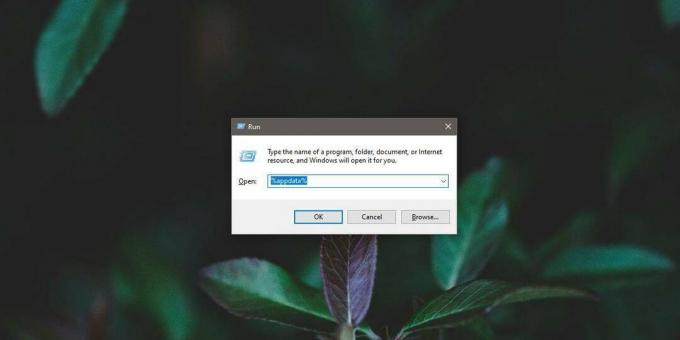
Уписи у регистру
Изузетно је ретко да преносива апликација прави допуне или промене у Виндовс регистру. Апликације које то требају учинити ће вас обавестити, а ви ћете морати да одобрите измене са администраторским правима. Незгодна ствар је што када уклоните преносну апликацију, измене у регистру и даље остају. Ако сумњате да је нека апликација извршила измене у регистру, можете покренути два алата која ће вам помоћи да схватите где су ти уноси и да их обришете. Први алат је Ауторунс. Други алат је МалвареБитес.
Подразумева се да праћење уноса у регистре није лако. Можете да покренете Гоогле ако одређена апликација модификује регистар и може вам помоћи да сузите који кључ или вредност тражите и уклањате.
претраживање
Рецент Постс
Како скочити на време у видеу у ВЛЦ Плаиер-у на Виндовс 10
Постоји неколико функција за које корисник може замислити да би мед...
Једноставан начин за синхронизацију двеју мапа са нсинц-ом [Виндовс]
Алатке за синхронизацију мапа долазе у различитим укусима, облицима...
Како додати нумеричку таблицу на тастатуру у оперативном систему Виндовс 10
Нису све тастатуре, физичке или друге, исте. Физичке тастатуре разл...

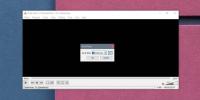
![Једноставан начин за синхронизацију двеју мапа са нсинц-ом [Виндовс]](/f/6800ebd3f25124a2eddd198af557dab5.jpg?width=680&height=100)